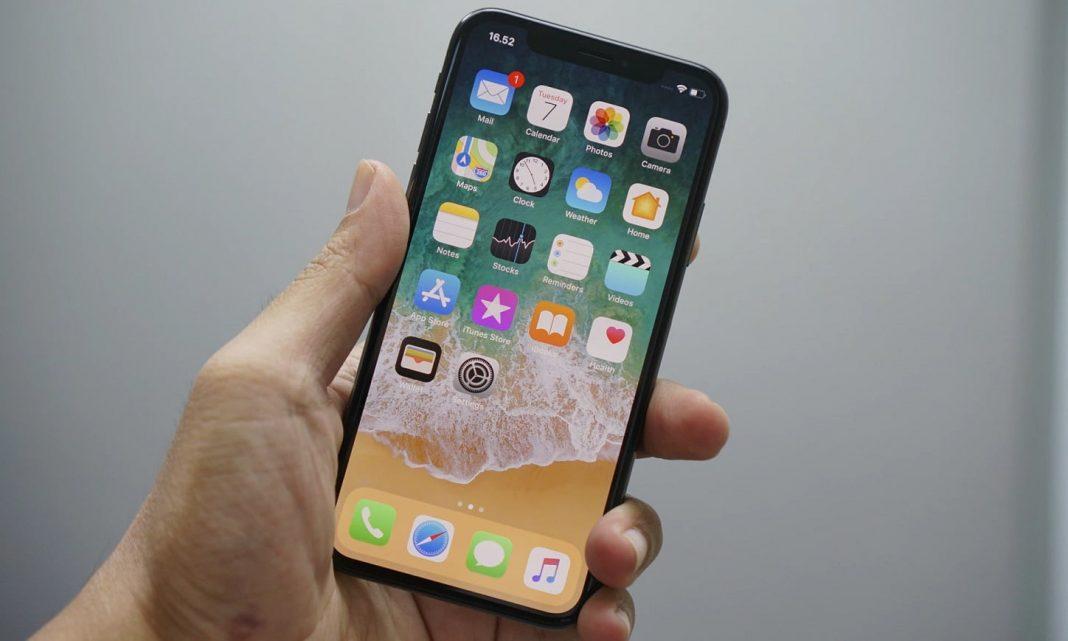Cập nhật iOS thường xuyên, sử dụng một mật khẩu mạnh, tính năng “find my iPhone” là những phương pháp có thể giúp bạn bảo vệ iPhone cá nhân khỏi việc “rò rỉ” thông tin.
Cập nhật hệ điều hành iOS mới nhất
Để đảm bảo thiết bị iPhone cá nhân khỏi những nguy cơ “rò rỉ” dữ liệu, hãy đảm bảo điện thoại luôn được cập nhật đúng phiên bản mới nhất từ chính nhà sản xuất Apple cung cấp. Đừng xem thường những bản cập nhật vá lỗi nhỏ, đó chính là các “lỗ hổng” tuyệt vời mà hacker có thể tận dụng.
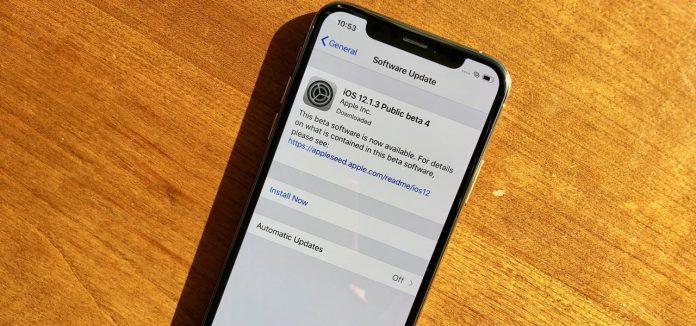
Các hacker có sự kiên trì đáng nể để phát hiện ra các lỗ hổng trong việc mã hóa của Apple. Khi đã xâm nhập thành công, điều này sẽ cho phép chúng tận dụng lợi thế và truy cập dữ liệu của người dùng. Để giảm thiểu tối đa khả năng này, Apple luôn cung cấp các bản cập nhật liên tục trên iOS như một cách để chống lại các nỗ lực của tin tặc.
Phiên bản iOS mới nhất hiện nay là 12.1.4. Tuy nhiên, Apple đang liên tục cho ra mắt thêm các cập nhật nhỏ và người dùng nên thường xuyên nâng cấp cho thiết bị. Các bản vá nhỏ này được cung cấp để tăng cường tính bảo mật cũng như vá các lỗ hổng có thể đã bị bỏ qua ở các phiên bản trước đây.
Hướng dẫn cập nhật iOS: Đi tới “Cài đặt”, sau đó chọn “Cài đặt chung”. Tiếp theo, đi đến “Cập nhật phần mềm” và bật “Cập nhật tự động”. Thiết bị lúc này sẽ tự động tìm kiếm bản cập nhật mới nhất thông qua kết nối Internet và người dùng sẽ được thông báo trước khi quá trình diễn ra.
Kích hoạt tính năng định vị điện thoại “Find My iPhone”
Một cách tiếp cận khác có thể giúp người dùng đảm bảo an toàn cho iPhone cá nhân là sử dụng tính năng “find my iPhone” mà Apple cung cấp. Tính năng này khá hữu ích khi có thể xác định vị trí thiết bị nếu iPhone chẳng may mất cắp hoặc bị mất. Điều này dẫn đến việc dữ liệu cá nhân sau đó sẽ bị xóa từ xa hoặc bằng cách sử dụng thiết bị iOS khác.
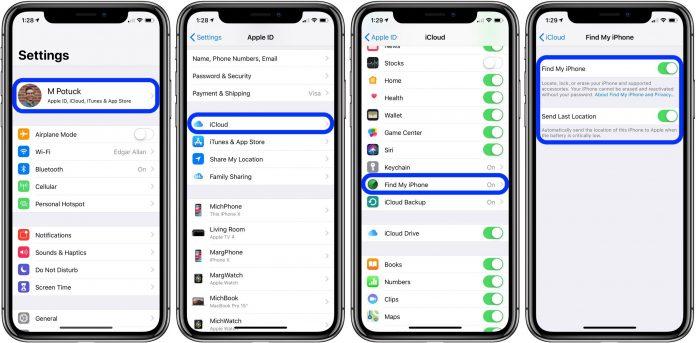
Tính năng này sẽ đảm bảo rằng ngay cả khi tin tặc có thể truy cập điện thoại của người dùng thì dữ liệu cá nhân cũng không thể bị khai thác. Để truy cập dữ liệu, cần phải có một mã kích hoạt trên chính thiết bị iOS.
Dữ liệu sẽ bị xóa tự động ngay khi hoặc sau khi thiết bị được kết nối với mạng Wi-Fi. Nếu lo ngại về việc mất dữ liệu cá nhân người dùng cần xem xét việc đồng bộ hóa iCloud. Tuy nhiên, hãy nhớ rằng Apple chỉ nhận được thông tin liên quan đến việc điện thoại bị mất một khi chế độ “Send Last Location” hoặc “Lost Mode” được khi kích hoạt.
Hướng dẫn sử dụng tính năng “Find My iPhone”: Đăng nhập đến trang chủ của iCloud hoặc ứng dụng “Find My iPhone”, sau đó lựa chọn thiết bị iPhone của bạn. Để xóa sạch dữ liệu, lựa chọn “erase data”.
Sử dụng mật khẩu có độ an toàn cao
Một cách bảo vệ dữ liệu khá tốt đó là sử dụng một mật khẩu mạnh. Một mật khẩu mạnh nên gồm có cả chữ lẫn số. Tuy đặt mật khẩu dài có thể khá rắc rối nhưng là cần thiết để đảm bảo quyền riêng tư.
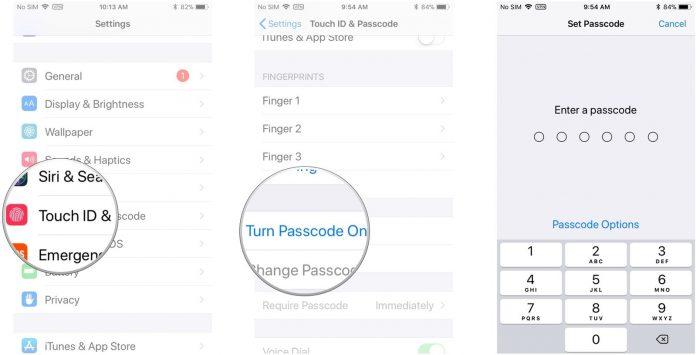
Một công cụ hack mới được ra mắt gần đây là “GrayKey” đang được các quan chức chính phủ và thực thi pháp luật sử dụng. Công cụ này có khả năng phá mật mã gồm 4 chữ số chỉ trong vòng vài giây và có thể bẻ khóa độ dài 6 chữ số trong vòng vài ngày.
Cảnh sát hoặc chính phủ không có bất kỳ lý do nào để hack vào điện thoại của người dùng. Tuy nhiên, vấn đề ở đây là nếu một công cụ như vậy tồn tại, rất có thể các thiết bị tương tự đã nằm trong tay hacker.
Apple được cho là đã thành công trong việc ngăn chặn công cụ hack “GrayKey” vi phạm bảo mật của iOS. Nhưng người dùng vẫn nên sử dụng một mật khẩu mạnh gồm cả chữ và số so với chỉ đặt mật khẩu gồm 4 chữ số hoặc 6 chữ số. Ngoài ra, hai hình thức bảo mật sinh trắc khác là Face ID (Cảm biến Camera) và Touch ID (Cảm biến quét dấu vân tay) cũng đảm bảo tính bảo mật cho thiết bị.
Các bước để tạo một mật khẩu mạnh: Đi tới “Cài đặt”, chọn “Face ID/Touch ID and passcode” và nhập mật mã hiện tại. Tiếp theo, nhấn vào thay đổi mật mã, nhập mật mã mới. Tiếp tục lựa chọn “passcode options”, chọn các tùy chọn được cung cấp và nhập mã mới để xác minh.